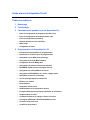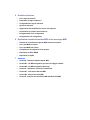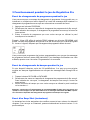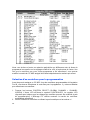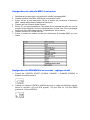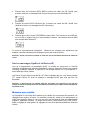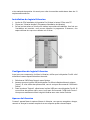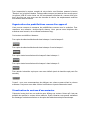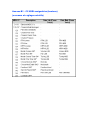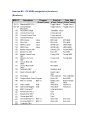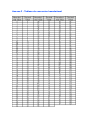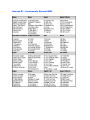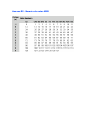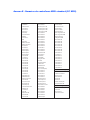M-Audio KEYPRO88 Manuel utilisateur
- Catégorie
- Instruments de musique
- Taper
- Manuel utilisateur
Ce manuel convient également à

Guide avancé du Keystation Pro 88
Table des matières :
1 Démarrage
2 Terminologie
3 Fonctionnement pendant le jeu du Keystation Pro
• Envoi de changements de programme pendant le jeu
• Envoi de changements de banque pendant le jeu
• Envoi d'un Snap Shot (instantané)
• Désactivation de tous les contrôleurs
• Mode tirette
• Changement de zones
4 Programmation du Keystation Pro 88
• Introduction aux possibilités de programmation
• Sélection d'un contrôleur pour la programmation
• Assignation un CC MIDI (Control Change)
• Assignation d'un canal MIDI individuel
• Changement du canal MIDI global
• Assignations de valeurs bascules aux boutons
• RPN/NRPN, SysEx et autres messages avancés
• Assignation de contrôle MMC à un bouton
• Assignation de RPN/NRPN à un curseur / réglage rotatif
• Assignation d'une note à un bouton
• Sur les messages SysEx et le Device ID
• Mémoire non volatile
• Dump mémoire
• Assignation du Device ID
• Rétablissement de la configuration d'usine
• Enregistrement/rappel de groupes individuels de contrôleurs
• Programmation de zones
• Comment transposer ou changer l'octave d'une zone
• Le Program LSB, Bank LSB et Bank MSB d'une zone
• Choisir le canal d'une zone
• Contrôleurs du groupe A

5 Evolution Librarian
• Sur le logiciel Librarian
• Installation du logiciel Librarian
• Configuration du logiciel Librarian
• Aperçu de Librarian
• Organisation des prédéfinitions reçues d'un appareil
• Visualisation du contenu d'une mémoire
• Enregistrement d'une configuration
• Chargement d'une configuration
6 Explication des entrées/sorties MIDI et des messages MIDI
• Schéma de circulation des signaux MIDI entrants et sortants
• Sur le port MIDI In (entrée)
• Sur le port MIDI Out (sortie)
• Changements de programme et de banque
• Explication de RPN / NRPR
• Explication de SysEx
7 Annexes
• Annexe A - Tableau d'implémentation MIDI
• Annexe B1 - CC MIDI assignables (curseurs et réglages rotatifs)
• Annexe B2 - CC MIDI assignables (boutons)
• Annexe C - Tableau de conversion hexadécimal
• Annexe D1 - Instruments General MIDI
• Annexe D2 - Numéro de notes MIDI
• Annexe E - Numéros de contrôleurs MIDI standard (CC MIDI)

1Démarrage
Avant de commencer la lecture de ce guide avancé, nous vous suggérons de prendre le
temps de vous familiariser avec le Guide de démarrage, un manuel imprimé
accompagnant votre Keystation Pro 88. (Vous pouvez également télécharger le Guide de
démarrage à l'adresse : www.m-audio.com)
Le Guide de démarrage décrit le Keystation Pro 88 et explique ses fonctions de base. Ce
manuel prend la suite du Guide de démarrage, et vous donne une compréhension
complète des caractéristiques puissantes du Keystation Pro 88.
2Terminologie
Pour tirer le meilleur de ce Guide, nous vous invitons à vous familiariser avec les termes
suivants :
Mode de programmation :
Le mode de programmation est le bref intervalle de temps (3 secondes) après qu'un
bouton de fonction a été pressé, pendant lequel les paramètres de cette fonction peuvent
être modifiés avec le pavé numérique. Aucune donnée n'est envoyée au Keystation Pro 88
lorsqu'il est en mode programmation, à part les changements de programme et de
banque. Les symboles LCD qui s'affichent en mode de programmation indiquent qu'un
paramètre particulier peut être modifié. Si un nombre est partiellement entré et un
nouveau contrôleur est déplacé, le nombre devient le numéro de paramètre pertinent pour
le nouveau contrôleur et la période de programmation de trois secondes sera redémarrée.
Mode par défaut :
Le mode par défaut décrit l'état du Keystation Pro 88 quand aucun bouton de fonction n'a
été pressé pendant les trois dernières secondes. Dans le mode par défaut, le LCD montre
le symbole de contrôleur, et un affichage de deux chiffres montre le dernier contrôleur
sélectionné. L'affichage à trois chiffres indique le numéro de CC MIDI actuellement
assigné.
Mode de programmation de zone
Le mode de programmation de zone est l'intervalle de temps entre la pression sur le
bouton Zone Range (ou la sélection d'un contrôleur du groupe A) et la terminaison de
l'opération. Pendant cet intervalle de temps, les diodes au-dessus des boutons de zone
clignoteront pour indiquer que les zones à programmer peuvent être sélectionnées. Les
zones sélectionnées pour être programmées clignoteront également sur l'écran.

3 Fonctionnement pendant le jeu du Keystation Pro
Envoi de changements de programme pendant le jeu
Vous pouvez envoyer un message de changement de programme à votre module son, un
instrument ou n'importe quel autre dispositif qui reçoit des messages MIDI standard. Le
changement de programme sera envoyé aux zones actives au moment de l'envoi.
1. Appuyez sur le bouton PROGRAM.
2. Sélectionnez les zones sur lesquelles le changement de programme doit être envoyé.
Sans indication de votre part, le changement de programme sera envoyé à toutes les
zones actives.
3. Entrez le numéro de programme que vous voulez envoyer en utilisant le pavé
numérique ou les touches +/-.
Exemple : l'écran LCD affiche le symbole PROG, indiquant que le bouton PROGRAM a été
pressé. La valeur de programme envoyée est 00 et elle est envoyée sur le canal MIDI global
01. La zone 1 clignote, indiquant que le changement de programme affecte la zone 1.
Vous pouvez aussi programmer les boutons programmables pour envoyer des messages
de programme fixes aux canaux MIDI individuels. Pour davantage d'informations sur cette
méthode, reportez-vous à la section "Programmation" de ce manuel.
Envoi de changements de banque pendant le jeu
Si votre dispositif récepteur a plus de 128 prédéfinitions, il se peut que vous puissiez
accéder aux banques supplémentaires en envoyant des messages Bank Change LSB et
MSB.
1. Pressez le bouton DATA LSB ou DATA MSB.
2. Sélectionnez les zones sur lesquelles le changement de programme doit être envoyé.
Sans indication de votre part, le changement de banque sera envoyé à toutes les
zones actives.
3. Entrez le numéro de banque que vous voulez envoyer en utilisant le pavé numérique
ou les touches +/-.
Remarque: reportez-vous à la documentation de votre dispositif MIDI récepteur pour vous assurer qu'il
répondra à ces messages. Pour plus d'informations sur les messages Data LSB et Data MSB, reportez-
vous à la section "Explication des changements de programme et de banque" de ce guide.
Envoi d'un Snap Shot (instantané)
Un instantané envoie les assignations du contrôleur courant et leurs valeurs à un dispositif
récepteur. Pour envoyer un instantané, pressez simultanément les deux boutons +/- du
pavé numérique.

Quand vous envoyez un instantané, l'écran LCD affichera le symbole Snap Shot (ci-
dessous), et les données de chaque contrôleur individuel seront transmises sur le canal
auquel le contrôleur a été assigné.
La fonctionnalité Snap Shot est une excellente manière de synchroniser le dispositif
récepteur avec votre clavier et elle peut être utilisée comme outil créatif. Les données
envoyées quand SNAP SHOT est pressé peuvent être visualisées dans l'éditeur de listes
de votre séquenceur. Mettez votre séquenceur en mode d'enregistrement et pressez sur
SNAP SHOT. Ouvrez alors l'éditeur de listes et assurez-vous qu'il est configuré de façon à
afficher les données de contrôleur.
Désactivation de tous les contrôleurs
La fonction "Controller Mute" vous permet de modifier la position d’un contrôleur MIDI
sans affecter les réglages de votre logiciel. Pour annuler la sortie de tous les curseurs et
réglages rotatifs, pressez les boutons CTRL MUTE.
La fonction Control Mute n'affecte pas les boutons. Si un bouton programmable, un bouton
de fonction ou une touche sont pressés, les contrôleurs sont réactivés et la fonction
Control Mute est terminée, jusqu'à ce que les boutons Control Mute soient à nouveau
pressés. Vous pouvez aussi, pour désactiver la fonction Control Mute, presser les boutons
CTRL MUTE une deuxième fois, ce qui réactivera les contrôleurs.
Quand vous pressez pour la première fois les boutons Ctrl Mute, vous verrez que la liste
de l'écran LCD est "OFF". Ceci indique que le Keystation Pro 99 n'envoie pas de données
MIDI vers l'extérieur. C'est une fonction très utile si vous décidez de changer de
prédéfinition sur le Keystation Pro 88 lorsque les contrôleurs ne sont pas dans la bonne
position. Control Mute vous permettra de déplacer le contrôleur dans une position relative
à la valeur de contrôleur du logiciel, plutôt que d'entraîner un saut dans la valeur de
contrôleur du logiciel.
Vous pouvez aussi utiliser cette fonctionnalité pour un mixage créatif ou le jeu live. Si vous
utilisez le Keystation Pro 88 comme table mixage conventionnelle, activez la fonction
Controller Mute, augmentez ou diminuez le volume sur certains canaux et pressez les
boutons Snap Shot. Cette forme de mixage est très dynamique et ne peut pas être
réalisée avec un mixeur conventionnel.
Mode Drawbar (tirette)
En mode tirette, les curseurs du Keystation Pro 88 seront inversés, en sorte que le 0 sera
au sommet, et le 127 en bas.
Pour entrer en mode tirette, pressez simultanément les boutons CHANNEL ASSIGN et
PROGRAM.

Quand le mode tirette est activité, l'écran LCD montre le symbole de curseur (ci-dessous).
Pressez les boutons du mode tirette une nouvelle fois pour sortir de ce mode de
fonctionnement.
Le mode tirette est conçu pour être utilisé avec les synthétiseurs Hammond qui ont des
tirettes.
Remarque : quand vous rappelez une prédéfinition, le mode tirette est seulement rappelé
dans le cadre du groupe C. Pour plus d'informations sur les groupes, reportez-vous à la
section "Programmation" de ce guide.
Changement de zones
Les 4 zones du Keystation Pro 88 peuvent être utilisées pour diviser le clavier en sections.
Par exemple, rappelez la prédéfinition 2 (le mixeur GM) :
1. Appuyez sur le bouton RECALL
2. Pressez 2 sur le pavé numérique, ou utilisez les boutons +/- pour entrer 2.
Sur cette prédéfinition, la zone 1 contrôle un son de piano, la zone 2 contrôle un son de
corde, la zone 3 contrôle un son de basse et la zone 4 contrôle un son d'orgue.
Vous pouvez changer la zone sélectionnée en pressant le bouton de zone correspondant.
Les diodes au-dessus des boutons de zone indiquent quelles zones sont actives. Pour
activer une zone, pressez le bouton de cette zone et la diode au-dessus du bouton
s'allumera. Pour désactiver une zone, pressez le bouton de cette zone une deuxième fois
et la diode au-dessus du bouton s'éteindra.
Dans l'exemple de prédéfinition donné plus haut, les zones couvrent toutes l'ensemble du
clavier. Ceci signifie que toutes les zones sont actives et que vous pourrez jouer les quatre
instruments simultanément.
Il est possible de limiter la portion du clavier correspondant à chaque zone, ou de diviser le
clavier en plusieurs zones. Ceci vous permettra d'assigner une portion distincte du clavier
à chaque instrument. Vous pouvez même changer l'octave, transposer le clavier, ou
sélectionner un instrument différent pour chaque zone individuellement.
Pour plus d'informations sur les fonctionnalités de programmation et de zones, reportez-
vous à la section "Programmation" de ce manuel.

4 Programmation du Keystation Pro 88
Introduction aux possibilités de programmation
Chacun des 60 contrôleurs du Keystation Pro 88 peut envoyer des messages MIDI CC,
RPN/NRPN, GM 1 et 2 ou SysEx. Les contrôleurs peuvent également être assignés à des
canaux MIDI individuels. Les numéros de CC (contrôleurs continus) MIDI font parties de la
norme MIDI et sont typiquement utilisés pour contrôler des changements en temps réel
dans les paramètres de l'équipement musical MIDI.
Pour une liste complète des numéros de contrôleurs MIDI standard de 0 à 131, reportez-
vous à l'Annexe E.
N'importe lequel des 60 contrôleurs temps réel du Keystation Pro 88 peuvent être
assignés à un numéro de CC MIDI. Cependant, les options d'assignation pour les 22
boutons assignables diffèrent de celles pour les 9 curseurs et les 24 réglages rotatifs.
Les deux tableaux ci-dessous montrent les messages de transmission MIDI que vous
pouvez programmer pour chacun des curseurs, réglages rotatifs et boutons MIDI.
Reportez-vous à ce tableau pour pouvoir suivre les principes de programmation des
contrôleurs dans les instructions et les exemples présentés dans le texte.

Nous vous invitons à porter une attention particulière aux différences entre la façon de
programmer les curseurs ou les réglages rotatifs d'un côté, et les boutons de l'autre. Une
fois que le contrôleur que vous voulez programmer a été sélectionné, vous pouvez
modifier le numéro du CC MIDI assigné de la façon indiquée dans les sections qui suivent.
Sélection d'un contrôleur pour la programmation
Avant de pouvoir assigner un CC MIDI à un des contrôleurs programmables du Keystation
Pro 88, vous devrez sélectionner le contrôleur pour le programmer. Il y a deux méthodes
pour sélectionner un contrôleur :
1. Pressez les boutons CONTROL SELECT (GLOBAL CHANNEL + CHANNEL
ASSIGN). L'écran LCD affichera le symbole CONTROLLER. Le symbole LCD
clignotera pour indiquer que les réglages du contrôleur peuvent être modifiés (mode
de programmation). L'affichage à 3 chiffres montrera le numéro du contrôleur
actuellement sélectionné.
2. Entrez le numéro du contrôleur en utilisant le pavé numérique ou les touches +/-.
ou

1. Déplacez simplement un curseur ou un réglage rotatif ou pressez un bouton
programmable.
Assignation des CC MIDI
1. Pressez sur CONTROL ASSIGN. Le symbole CC clignotera sur l'écran LCD et
l'affichage à trois chiffres indiquera le numéro du CC MIDI actuellement assigné.
2. Entrez une nouvelle valeur CD MIDI en utilisant le pavé numérique et les boutons + et
-. Le numéro du contrôleur MIDI que vous sélectionnez sera assigné au contrôleur
actuellement sélectionné, montré par le numéro sur le petit affichage à deux chiffres.
Remarque: si vous avez sélectionné un contrôleur du groupe A, il est possible d'assigner des CC MIDI
différents pour chaque zone. Pour plus d'informations sur les contrôleurs du groupe A, reportez-vous à
la section de ce guide consacrée aux contrôleurs du groupe A.
Assignation d'un canal MIDI individuel
1. Sélectionnez le contrôleur que vous voulez programmer, selon les indications données
ci-dessus.
2. Pressez sur CHANNEL ASSIGN. L'écran LCD affichera le symbole CHAN et
l'affichage à 3 chiffres montrera l'assignation de canal actuelle pour le contrôleur
sélectionné. Ceci sera précédé d'un "c" (pour canal) ou d'un "z" si le contrôleur est
assigné à un canal de zone globale.* Le petit affichage à 2 chiffres montrera le
numéro du contrôleur actuellement sélectionné (chaque curseurs, réglage rotatif et
bouton a son propre numéro de contrôleur indiqué à côté de lui), permettant son
assignation.
3. Entrez le numéro du canal MIDI (00-20) sur lequel vous voulez que le contrôleur
s'applique en utilisant le pavé numérique ou les touches +/-.
Remarque: si vous sélectionnez les canaux 17-20, le contrôleur est assigné au canal de zone globale
pour les zones 1, 2, 3 ou 4 respectivement.
Changement du canal MIDI global
Si un des contrôleurs est assigné au canal 00, il transmettra sur le canal MIDI global. Le
canal MIDI global du Keystation Pro 88 affecte uniquement les contrôleurs qui ont le canal
MIDI individuel assigné à la valeur 00, comme décrit dans la section précédente.
Pour changer le canal MIDI global :
1. Pressez une fois le bouton Global Channel. L'écran LCD affichera les symboles
KEYBOARD et CHAN. L'affichage à 3 chiffres montrera le canal global actuel,
précédé par un "c".
2. Entrez le numéro du canal MIDI (01-16) en utilisant le pavé numérique ou
les touches +/-.

Exemple : le canal MIDI 01 est assigné en tant que canal MIDI global.
L'utilisation d'une combinaison de canal MIDI global et de canaux MIDI assignés
individuellement peut être une façon efficace de naviguer dans le système. Avec des
instruments multitimbraux comme Reason, il peut être plus facile de changer le réglage de
canal MIDI global sur votre Pro 88 pour sauter au dispositif suivant, plutôt que de réaliser
les changements dans le logiciel.
Assignations de valeurs bascules aux boutons
Les 22 boutons assignables peuvent chacun être assignés pour basculer entre deux
valeurs. Par exemple, il se peut que vous vouliez envoyer la valeur 15 quand vous pressez
le bouton pour la première fois, puis la valeur 74 si vous pressez une seconde fois.
Pour définir les valeurs de bascule pour les boutons
1. Pressez deux fois le bouton de fonction libellé DATA MSB.
2. Entrez 15 en utilisant le pavé numérique ou les touches +/-.
3. Pressez deux fois le bouton de fonction libellé DATA LSB.
4. Entrez 74 en utilisant le pavé numérique ou les touches +/-. Si vous voulez que le
bouton envoie la même valeur à chaque fois que vous le pressez, entrez la même
valeur pour les deux pas ci-dessus.
RPN/NRPN, SysEx et autres messages avancés
Comme nous l'avons indiqué, les contrôleurs MIDI standard s'étendent de 0 à 131. Pour le
Keystation Pro 88, la liste des CC MIDI qui peuvent être assignés aux contrôleurs a été
étendue de façon à inclure les messages RPN/NRPN, MMC et SysEx General MIDI 1 et 2.
Ces messages MIDI avancés sont aussi faciles à programmer qu'une instruction CC MIDI
normale, en entrant les valeurs 132 à 154 quand vous programmez les CC MIDI. Les
tableaux dans l'Annexe B vous montrent quel nombre correspond à chaque type de
message MIDI.
Pour programmer les valeurs pour ces messages avancés, le Keystation Pro 88 nécessite
que vous pressiez deux fois chacun des boutons PROGRAM, DATA LSB et DATA MSB.
Une pression unique enverra les instructions de changement de programme et de banque
pendant le jeu comme décrit précédemment.
Reportez-vous aux exemples ci-dessous pour voir comment cela fonctionne. Reportez-
vous également au tableau dans l'Annexe B pour des informations complètes.

Assignation de contrôle MMC à un bouton
1. Sélectionnez le bouton dont vous voulez qu'il contrôle le message MMC.
2. Pressez le bouton CONTROL ASSIGN sur le Keystation Pro 88.
3. Entrez 149 sur le pavé numérique. 149 est le numéro qui correspond à l'instruction
MMC, comme indiqué dans le tableau de l'Annexe B.
4. Pressez une fois le bouton Global Channel.
5. Entrez 127 sur le pavé numérique. Ceci garanti que le message est défini sur tous les
numéros ID de dispositifs. Pour plus d'informations à ce sujet, lisez "Sur les messages
SysEx et le Device ID" dans la section "Programmation" de ce manuel.
6. Pressez le bouton DATA LSB deux fois.
7. Entrez un numéro du tableau suivant pour sélectionner le message MMC que vous
voulez :
Assignation de RPN/NRPN à un curseur / réglage rotatif
1. Pressez sur CONTROL SELECT (GLOBAL CHANNEL + CHANNEL ASSIGN) et
déplacez le contrôleur désiré.
2. Pressez sur le bouton CONTROL ASSIGN deux fois et, tandis que l'affichage clignote,
entrez le contrôleur 132 pour RPN grossier, 133 pour RPN fin, 134 pour NRPN
grossier ou 135 pour NRPN fin.

3. Pressez le bouton DATA MSB deux fois pour assigner le numéro pour le MSB
RPN/NRPN.
4. Pressez le bouton DATA LSB deux fois pour assigner le numéro pour le LSB
RPN/NRPN.
5. Pressez le bouton CHANNEL ASSIGN pour assigner le canal MIDI sur lequel le
message doit être envoyé.
Vous verrez que la plupart des fiches techniques de synthétiseurs utilisant les NRPN
donneront les valeurs MSB et LSB que vous devez entrer dans les DATA MSB et DATA LSB.
Certains manuels peuvent ne donner que les valeurs hex (hexadécimales). Avec le
Keystation Pro 88, vous devez entrer la valeur sous forme décimale, et non hexadécimale,
mais vous pouvez facilement réaliser la conversion d'hexadécimal à décimal avec la
calculette de Windows. (Sélectionnez simplement le Mode scientifique, puis sélectionnez
"Hex" et entrez la valeur hexadécimale que vous devez convertir. Pressez le bouton "Dec"
pour la convertir en valeur décimale.) Entrez cette valeur décimale convertie dans le
Keystation Pro 88. Le tableau de l'Annexe C peut aussi vous aider dans la conversion de
valeurs hexadécimales.
Assignation d'une note à un bouton
Voici comment configurer un bouton pour qu'il transmette un message Note On quand il
est pressé, et un message Note Off quand il est relâché.
1. Pressez sur le bouton CONTROL SELECT puis sur le bouton libellé A41 ou STOP sur
le transport (les boutons de transport sont les boutons assignables en bas à gauche
du Pro 88, près des molettes de pitch et de modulation). L'affichage montrera que
vous avez sélectionné le contrôleur A41.
2. Pressez le bouton CONTROL ASSIGN et entrez 147. Il s'agit du numéro CC MIDI qui
correspond au mode Note On/Off, comme indiqué dans l'Annexe B.

3. Pressez deux fois le bouton DATA MSB et entrez une valeur de 100. Quand vous
pressez le bouton, un message Note On sera envoyé avec une vélocité de 100.
4. Pressez le bouton DATA LSB deux fois, et entrez une valeur de 000. Quand vous
relâchez le bouton, un message Note Off sera envoyé.
5. Pressez deux fois le bouton PROGRAM et entrez 064. Ceci enverra la note MIDI 64,
ou mi-4 (E4), à chaque fois que vous presserez le bouton. Les numéros de note MIDI
sont donnés dans l'Annexe D.
Ce mode a de nombreuses utilisations ; utilisez-le par exemple pour déclencher des
samples, contrôler l'équipement d'éclairage ou jouer des notes du clavier.
Remarque: quand vous pressez le bouton en mode note, l'écran LCD affiche brièvement la vélocité de
la note.
Sur les messages SysEx et le Device ID
Lors de la transmission de messages SysEx, le numéro de canal pour un contrôle
individuel ne définit pas un canal de transmission, mais un Device ID. Quand vous pressez
le bouton CHANNEL ASSIGN, le symbole CC ne sera pas affiché et il n'y aura pas de "c"
dans l'affichage à trois chiffres.
Les Device ID sont dans l'intervalle 00–127. Dans la plupart des cas, vous devez prendre
127 comme Device ID. Avec ce réglage, le message SysEx sera reçu par tous les
dispositifs.
Remarque: le Device ID pour un message SysEx qui est assigné à un contrôleur ne peut pas être
changé en utilisant les boutons Device ID. Ces boutons sont utilisés pour modifier le Device ID global du
Keystation Pro 88.
Mémoire non volatile
Le Keystation Pro 88 utilise de la mémoire non volatile qui vous permet de conserver vos
réglages d'une session à l'autre. Le contrôleur courant du clavier et les assignations de
canal sont stockées même si vous ne les avez pas enregistrés dans un emplacement
mémoire. Également stockés : le mode tirette (on/off), les données DATA LSB et DAT
MSB, le réglage de canal global, les réglages de zone et la dernière prédéfinition mémoire
utilisée.

Dump mémoire
Une pression sur les boutons Memory Dump (RECALL + STORE) enverra un certain
nombre de paquets SysEx représentant les 10 emplacements mémoire que vous avez
dans votre Pro 88. Ceci vous permet de stocker le contenu de vos prédéfinitions mémoire
à l'extérieur et peut être utilisé en combinaison avec le logiciel Librarian SysEx de M-
Audio.
Vous pouvez enregistrer le dump mémoire complet dans un séquenceur MIDI normal.
Pour rappeler le dump mémoire sur le clavier, jouer la piste MIDI qui contient le dump
mémoire vers le clavier, en vous assurant que le clavier est sélectionné comme dispositif
de sortie pour cette piste.
Un dump mémoire, ou un envoi mémoire, n'affecte pas les assignations actuelles des
contrôleurs au Keystation Pro 88. Une fois que le dump mémoire a été envoyé au
Keystation Pro 88, vous devrez rappeler une prédéfinition pour accéder aux nouveaux
réglages mémoire.
Assignation d'un Device ID
Une pression sur les boutons DEVICE ID (STORE + GLOBAL CHANNEL) vous permettra
d'assigner un Device ID au Keystation Pro 88. Le Device ID par défaut est 127. Quand un
dump mémoire est réalisé, il peut être reçu par n'importe quel Keystation Pro 88.
Si un Device ID (identificateur de dispositif) est assigné à un nombre autre que 127, le
dump mémoire sera spécifique au Keystation Pro 88 ayant le même Device ID. Si le
Device ID du Keystation Pro 88 diffère du Device ID qui a été enregistré avec le dump
mémoire, les données seront ignorées. Le Device ID est une manière de différencier entre
différents claviers Keystation Pro 88. Nous vous recommandons de garder 127 comme
valeur de Device ID.
Quand vous pressez les boutons de Device ID, le petit affichage à deux chiffres affiche
"id". L'écran à trois chiffres représente le Device ID assigné. Entrez une nouvelle valeur
Device ID en utilisant le pavé numérique ou les boutons + et -.
Pour plus d'informations sur les messages SysEx et le Device ID, reportez-vous à la
section "Explication des entrées/sorties MIDI et des messages MIDI" de ce manuel.
Rétablissement de la configuration d'usine
Le Keystation Pro 88 est livré avec 10 prédéfinitions stockées dans sa mémoire (pour une
liste complète, voyez l'Annexe H). Vous pouvez rétablir la configuration d'usine du
Keystation Pro 88 en gardant les boutons +/- pressés. Ceci réinitialisera tous les
contrôleurs, leurs paramètres et les prédéfinitions qui viennent d'être enregistrées, qui
retrouveront leur état par défaut.
Remarque: le rétablissement des prédéfinitions d'usine effacera toutes les configurations de
contrôleur stockées dans la mémoire.

Enregistrement et rappel de groupes individuels de
contrôleurs
Les contrôleurs du Keystation Pro 88 sont divisés en trois groupes.
Groupe A :
Molette de pitch
Molette de modulation
Boutons de transport (5 boutons au dessus des molettes)
Pédales de sustain 1 et 2 (non incluses)
Pédale d'expression (non incluse)
Réglages pour toutes les zones
Groupe B :
24 réglages rotatifs
8 boutons au-dessous des réglages rotatifs
Groupe C :
9 curseurs
9 boutons sous les curseurs
Pour permettre de savoir à quel groupe un contrôleur appartient, chaque contrôleur
assignable a été libellé avec une lettre un et numéro. La lettre indique le groupe dont fait
partie le contrôleur. Quand vous pressez sur STORE ou RECALL, vous verrez les diodes
au-dessus des boutons ZONE/GROUP clignoter. Le mode groupe est automatiquement
sélectionné, et les diodes clignotantes représentent les groupes auxquels les MEMORY
STORE/RECALL s'appliqueront. Quand vous pressez STORE, tous les groupes sont
automatiquement sélectionnés. Si vous pressez RECALL, les réglages de groupe pour le
dernier rappel sont retrouvés et sélectionnés.
Exemple 1 : stockage des seuls curseurs (sur la prédéfinition 3) :
1. Appuyez sur le bouton STORE.
2. Appuyez sur les boutons "Groupe A" et "Groupe B". Seul GROUP devrait clignoter sur
l'écran LCD.
3. Entrez 03 en utilisant le pavé numérique ou les boutons +/-.
Exemple 2 : rappel des seuls réglages de zone (de la prédéfinition 2) :
1. Appuyez sur le bouton RECALL.
2. Assurez-vous que les groupes B et C ne sont pas sélectionnés. En pressant les
boutons de groupe pour les groupes B et C, l'écran LCD ne devrait pas les afficher.
3. Assurez-vous que le groupe A est sélectionné en pressant le bouton "Groupe A"
jusqu'à ce que le groupe A soit affiché sur l'écran LCD.
3. Entrez 02 en utilisant le pavé numérique ou les boutons +/-.

Programmation de zones
Comme indiqué dans le guide de démarrage, il est possible de diviser votre clavier en
quatre zones. Chaque zone peut se voir attribuer une limite supérieure et une limite
inférieure pour spécifier la portion du clavier qui lui correspond.
Ceci est réalisé en mode d'édition de zone, en pressant sur le bouton Zone Range*.
Chaque zone peut être activée ou désactivée en pressant le bon bouton de zone. Quand
vous programmez des zones, la sélection du canal est importante. Il n'est pas possible de
contrôler des instruments multiples si les zones sont assignées au même canal.
Rappelons le groupe A, dans la prédéfinition 2, en guise d'exemple. Dans cette
prédéfinition, les zones 1 et 4 ont été définies pour contrôler un piano, des cordes, une
basse et un orgue dans votre séquenceur. Cependant, chaque zone a reçu un canal MIDI
différent, de façon à garder séparées les données pour chaque instrument.
L'assignation de plusieurs zones au même canal vous permet de produire d'intéressants
effets harmoniques. Il n'est possible de contrôler qu'un seul instrument dans ce cas.
Par exemple, rappelez le groupe A, prédéfinition 3. Dans cette prédéfinition, toutes les
zones couvrent l'ensemble du clavier, mais sont transposées de différentes valeurs. Si
vous activez les quatre zones, vous entendrez un accord de septième quand vous pressez
une seule touche.
* Pour plus d'informations sur la plage de zone, voyez la page 13 du Guide de démarrage.
** Pour des informations sur la définition du canal de zone, voyez la page 17.
Comment transposer ou changer l'octave d'une zone
Pour modifier les réglages d'octave ou de transposition d'une zone, pressez sur le bouton
Zone Range, et sélectionnez la zone désirée. Modifiez ensuite le réglage d'octave ou de
transposition comme décrit dans le Guide de démarrage.
Remarque: le mode de modification de zone restera actif après la modification du paramètre. Pressez à
nouveau le bouton Zone Range pour sortir du mode de modification de zone.
Exemple : comment transposer la zone 1 de 5 demi-tons :
1. Appuyez sur le bouton ZONE RANGE.
2. Appuyez sur les boutons de zone jusqu'à ce que la zone 1 soit sélectionnée. Ceci sera
indiqué par l'écran LCD, la zone 1 seule clignotant.
3. Pressez les deux boutons d'octave pour sélectionner TRANSPOSE.
4. Pressez le bouton "d'octave -" 5 fois pour transposer de 5 demi-tons vers le bas.
L'écran LCD affichera "-5".
5. Pressez à nouveau le bouton Zone Range pour sortir du mode de modification de
zone.

Le Program LSB, Bank LSB et Bank MSB d'une zone
Chaque zone peut se voir assigner des messages Program LSB, Bank LSB et Bank MSB
individuels. Ceci vous permet de contrôler quatre sons ou instruments différents
simultanément.
Si un changement de programme n'est pas envoyé, l'application MIDI hôte utilisera
généralement par défaut le programme et la banque 00. L'application MIDI hôte doit
recevoir un message de programme ou de banque pour effectuer un changement. Les
zones sélectionnées sont seulement affectées quand vous envoyez un changement de
programme LSB, de banque LSB ou de banque MSB.
Quand vous pressez un des boutons correspondant à ces changements, le mode zone est
automatiquement activé. Tout changement de valeur pour une assignation de programme
ou de banque s'appliquera à toutes les zones actives. Ceci signifie que le changement de
programme se produira sur le canal MIDI auquel chaque zone active est assignée.
Utilisez les boutons de zone pour activer une zone spécifique (ou plusieurs) dont vous
voulez qu'elle reçoive les changements de programme ou de banque. Quand une
prédéfinition est rappelée avec le groupe A sélectionné, les données de LSB
programme/banque ou MSB banque pour chaque zone active sont immédiatement
envoyés. Ces messages sont seulement envoyés pour les zones qui sont actives dans la
prédéfinition sélectionnée.
Remarque: si vous voulez faire usage des réglages de programme pour des zones dans une
prédéfinition, assurez-vous que toutes les zones requises sont actives quand vous enregistrez une
prédéfinition.
Choisir le canal d'une zone
Le Keystation Pro 88 a quatre canaux de zone globaux et chaque zone peut transmettre
sur un canal MIDI différent. Les canaux de zone globaux sont les canaux MIDI sur
lesquels chaque zone (1-4) va transmettre.
Les contrôleurs assignables du Keystation Pro 88 peuvent être assignés à n'importe lequel
des quatre canaux de zone globaux. Ceci liera le contrôleur assigné à la zone qui
transmet sur le même canal MIDI. Prendre 0 comme valeur du canal global de zone
assigne cette zone au canal global.
Pour changer le canal de zone global :
1. Pressez le bouton Global Channel deux fois.
2. Sélectionnez la zone pour laquelle vous voulez définir le canal. L'écran LCD fera
clignoter le canal de zone global qui va être modifié.
3. Entrez l'assignation du canal (01-16) en utilisant le pavé numérique ou les touches +/-.
Remarque: il n'est pas possible de définir un canal pour des zones multiples.

Contrôleurs du groupe A
Les contrôleurs du groupe A peuvent avoir des assignations de CC MIDI différentes pour
chaque zone. Ceci signifie que la pédale de sustain peut être configurée pour fonctionner
avec la zone 1, mais désactivée dans la zone 2, ou la molette de pitch peut être activée
pur la zone 3, mais désactivée dans la zone 1.
Pour que les contrôleurs du groupe A transmettent sur toutes les zones, les assignations
de canaux doivent avoir la valeur 0 (le canal de zone global) pour ces contrôleurs. Si un
contrôleur de groupe A est assigné à n'importe quelle zone autre que 0, il ne transmettra
pas dans des zones multiples.
Si un contrôleur du groupe A est sélectionné quand vous pressez le bouton CONTROL
ASSIGN, le mode de définition de zone sera automatiquement enclenché. Une fois rentrée
la valeur désirée pour le contrôleur de groupe A grâce au pavé numérique, l'assignation
de CC MIDI affectera uniquement les zones actives. Ceci signifie que le CC MIDI que
vous avez assigné au contrôleur de groupe A sera transmis sur tous les canaux auxquels
les zones sélectionnées ont été assignées.
Pour éviter qu'un contrôleur du groupe A transmette sur plus d'une zone, assignez le
contrôleur du groupe A au même canal que la zone désirée. Ceci évitera que le contrôleur
du groupe A affecte d'autres zones qui ne sont pas assignées au même canal MIDI.
Si vous ne voulez pas qu'un contrôleur du groupe A affecte certaines zones :
1. Pressez sur CONTROL SELECT (GLOBAL CHANNEL + CHANNEL ASSIGN) et
déplacez le contrôleur désiré du groupe A.
2. Appuyez sur le bouton CONTROL ASSIGN.
3. Pressez les boutons de zone correspondant aux zones dont vous ne voulez pas que
le contrôleur les affecte.
4. Entrez 255 pour choisir Off. Ceci est réalisé en entrant 000 sur le pavé numérique et
en pressant le bouton "-".
Remarque: vous devez activer une zone pour qu'un contrôleur du groupe A transmette les données à
cette zone.
5 Le logiciel Evolution Librarian
Sur le logiciel Evolution Librarian
Le logiciel Evolution Librarian est un programme de bibliothèque Windows développé pour
les produits M-Audio. Le programme ne fonctionne pas seulement avec le clavier
Keystation Pro 88, il est également compatible avec d'autres contrôleurs USB de M-Audio
dans la série Evolution. Librarian vous permet d'échanger des patchs entre les produits
Evolution pris en charge par Librarian, de façon à ce que vous n'ayez jamais à créer le
même patch deux fois.
Librarian vous permet d'envoyer et de recevoir 10 patchs, de charger et d'enregistrer des
banques de mémoire, de visualiser comment des patchs individuels ont été programmés,

et de manipuler des patchs à la souris pour créer de nouvelles combinaisons dans les 10
emplacements mémoire.
Installation du logiciel Librarian
1. Insérez le CD d'installation du Keystation Pro 88 dans le lecteur CD de votre PC.
2. Cliquez sur "Librarian Installer" (Programme d'installation de Librarian).
3. Suivez les instructions à l'écran pour réaliser la procédure d'installation. Une fois que
l'installation est terminée, vous pouvez démarrer le programme. Ci-dessous, une
capture d'écran de ce que vous devriez voir à l'écran.
Configuration du logiciel Librarian
Avant que vous commenciez à utiliser le Librarian, vérifiez que le Keystation Pro 88 a été
sélectionné comme dispositif d'entrée et de sortie.
1. Sélectionnez "MIDI Setup" dans le menu Options.
2. Assurez-vous que le pilote USB du Keystation Pro 88 est sélectionné dans la colonne
"Inputs". Si vous utilisez des pilotes natifs, ceux-ci sont peut être nommés "USB Audio
Device".
3. Dans la colonne "Outputs", sélectionnez le pilote USB pour votre Keystation Pro 88. Si
vous utilisez des pilotes natifs, ceux-ci sont peut être nommés "USB Audio Device".
Vous pouvez maintenant utiliser le logiciel Librarian avec votre clavier Evolution.
Aperçu de Librarian
Comme il apparaît dans la capture d'écran du Librarian, vous pouvez enregistrer, charger,
recevoir ou envoyer le contenu complet de et vers n'importe quelle colonne banque.

Pour transmettre le contenu complet de votre clavier vers Librarian, pressez le bouton
"Receive" sur le logiciel Librarian. Cette procédure ne peut se terminer avec succès que si
les pilotes USB de votre clavier ont été correctement sélectionnés, comme décrit plus
haut. Une fois que vous avez reçu les données du clavier, les emplacements mémoire
sont affichés dans la colonne.
Organisation des prédéfinitions reçues d'un appareil
Vous pouvez nommer et renommer les prédéfinitions comme vous le souhaitez. Pour
renommer une mémoire, double-cliquez dessus. Vous pouvez aussi déplacer des
mémoires avec la souris, ou en utilisant les boutons Copy.
Ces boutons sont définis ci-dessous :
Pour copier la mémoire sélectionnée dans la banque 1 vers la banque 2 :
.
Pour copier la mémoire sélectionnée dans la banque 2 vers la banque 1 :
Pour copier toutes les mémoires de la banque 2 dans la banque 1 :
Pour copier toutes les mémoires de la banque 1 dans la banque 2 :
Pour annuler la dernière copie que vous avez réalisée (seule la dernière copie peut être
annulée).
Conseil : nous vous recommandons de désigner une colonne comme étant la colonne
maîtresse. Ceci pourra vous aider à éviter la confusion et la perte d'heures de travail.
Visualisation du contenu d'une mémoire
Cliquez du bouton droit sur une mémoire pour afficher son contenu. Notez qu'il n'est pas
possible de modifier le contenu d'une mémoire. SysEx Librarian vous permet seulement
de réarranger l'ordre des mémoires ou de copier des mémoires entre plusieurs dumps.
La page est en cours de chargement...
La page est en cours de chargement...
La page est en cours de chargement...
La page est en cours de chargement...
La page est en cours de chargement...
La page est en cours de chargement...
La page est en cours de chargement...
La page est en cours de chargement...
La page est en cours de chargement...
La page est en cours de chargement...
-
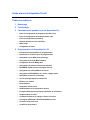 1
1
-
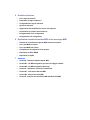 2
2
-
 3
3
-
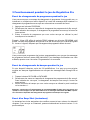 4
4
-
 5
5
-
 6
6
-
 7
7
-
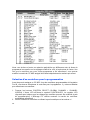 8
8
-
 9
9
-
 10
10
-
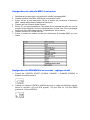 11
11
-
 12
12
-
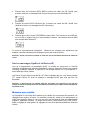 13
13
-
 14
14
-
 15
15
-
 16
16
-
 17
17
-
 18
18
-
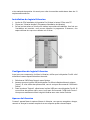 19
19
-
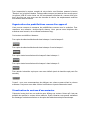 20
20
-
 21
21
-
 22
22
-
 23
23
-
 24
24
-
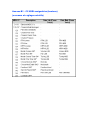 25
25
-
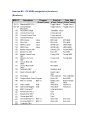 26
26
-
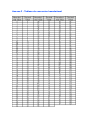 27
27
-
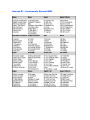 28
28
-
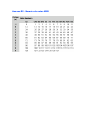 29
29
-
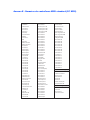 30
30
M-Audio KEYPRO88 Manuel utilisateur
- Catégorie
- Instruments de musique
- Taper
- Manuel utilisateur
- Ce manuel convient également à
Documents connexes
-
M-Audio Keystation Pro 88 Le manuel du propriétaire
-
M-Audio Keystation Mini 32 Le manuel du propriétaire
-
M-Audio Axiom 61 Le manuel du propriétaire
-
M-Audio Keystation 49e Manuel utilisateur
-
Pinnacle 49e Manuel utilisateur
-
M-Audio Keystation 49e Manuel utilisateur
-
M-Audio OXYGEN 25 Le manuel du propriétaire
-
M-Audio Oxygen 61 (silver) Le manuel du propriétaire
-
Evolution Technologies ME 105 Manuel utilisateur